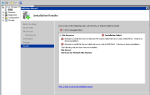Aby zainstalować nowe oprogramowanie na naszym komputerze, korzystamy z Instalatora Windows. Niezależnie od tego, czy są to gry czy programy, potrzebujesz tego. Nie będzie można zainstalować żadnego nowego programu, gdy wystąpią błędy Instalatora Windows na komputerze.
Gdy pojawi się ten błąd, na ekranie wyświetli się następujący komunikat o błędzie:
1 — „Nie można otworzyć tego pakietu aktualizacjiBłąd ”
2 — „Uruchomienie usługi Instalatora Windows nie powiodło sięBłąd ”
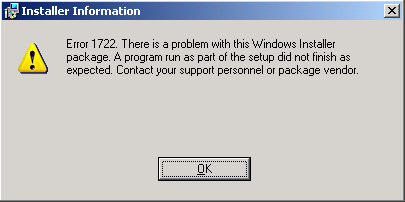
Oznacza to, że nie będzie można zainstalować żadnych programów w systemie. Co zatem należy zrobić w przypadku błędów Instalatora Windows? Oto kilka przydatnych wskazówek, które możesz spróbować rozwiązać samodzielnie. Oto kroki, które po prostu wykonaj:
Kroki, aby uruchomić Instalatora Windows
Oto jeden z najłatwiejszych sposobów, aby uruchomić Instalatora Windows. Pierwszym krokiem, który powinieneś spróbować jest „Uruchom ponownie» Twój komputer. Czasami po prostu rozwiązuje problem, po prostu ponownie uruchamiając system.
Jeśli powyższe kroki nie działają, spróbuj zwolnić miejsce na dysku twardym. Możesz użyć narzędzia Windows Disk Cleanup Tool do czyszczenia plików tymczasowych, folderów i kosza systemu, a to może rozwiązać problem.
Musisz także upewnić się, że twój dysk twardy ma wystarczającą ilość pamięci dla instalowanego oprogramowania. Jeśli żadne z tych rozwiązań nie działa, najlepszym rozwiązaniem jest zrobienie tego Przywracanie systemu. W ten sposób ustawienia komputera i system operacyjny powrócą do poprzedniej daty. Mam nadzieję, że stan, w którym działał Instalator Windows.
Aby przywrócić system, wykonaj następujące kroki:
1 — Idź do Początek
2 — Przejdź do „Wszystkie programy”
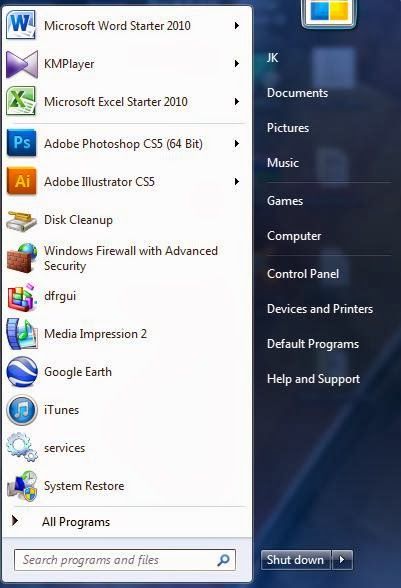
3 — Wybierz „Akcesoria”
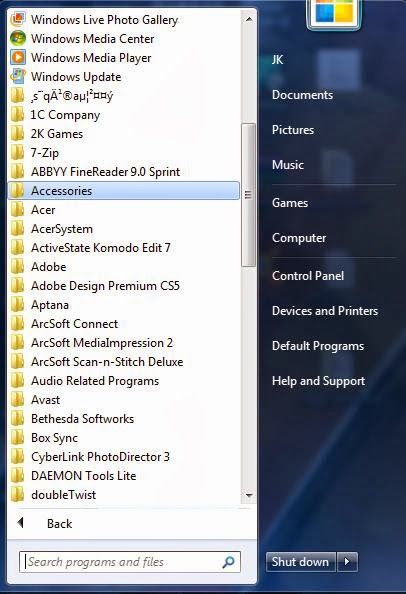
4 — Wybierz „Narzędzia systemowe”
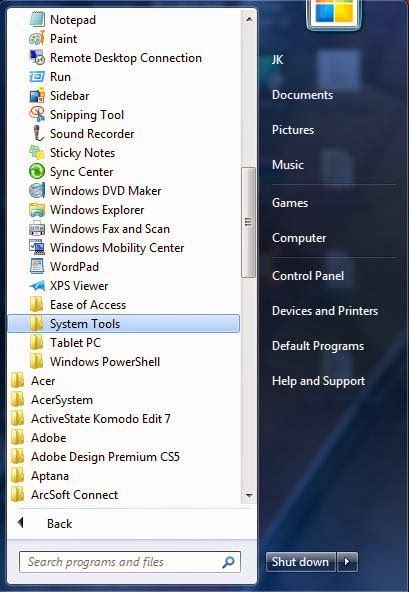
5 — Kliknij „Przywracanie systemu» Ikona
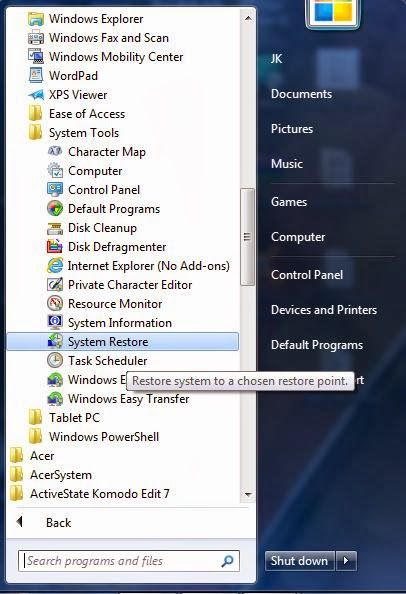
6 — Teraz będziesz mieć listę dat i godzin. Wybierz ten, gdy działał Instalator Windows. Nie bój się sprawdzić „Sjak więcej punktów przywracania”.
7 — Kliknij „Kolejny»
8 — Kliknij „koniec”. Następnie poprosi o potwierdzenie punktu przywracania przed rozpoczęciem. System Windows uruchomi się ponownie w celu zakończenia procesu. Ten proces przywróci komputer do wybranej daty i godziny.
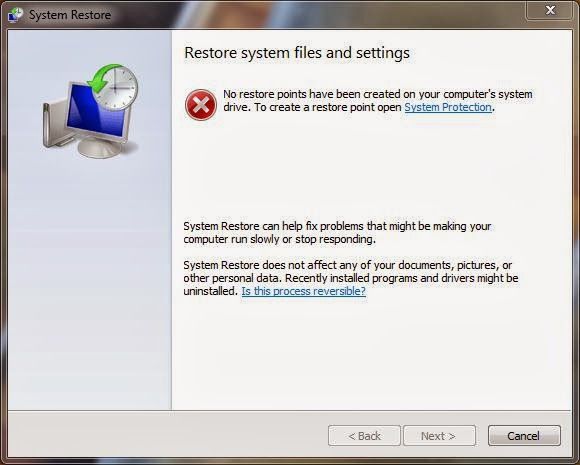
Uwaga — Program zainstalowany przed datą przywracania systemu, a teraz również zostanie usunięty. Dlatego musisz je ponownie zainstalować.
Co jeśli Przywracanie systemu nie działa?
Jeśli Przywracanie systemu nie działa w celu naprawienia błędów Instalatora Windows, oznacza to, że masz problemy z błędami rejestru. Rejestr jest głównym programowaniem systemu Windows, wszelkie uszkodzenia lub błędy mogą mieć wpływ na komputer. Chociaż błędy rejestru można naprawić ręcznie, ale nie jest to zalecane. Ponieważ wszelkie popełniane przez Ciebie błędy mogą mieć możliwość przekształcenia komputera w nic innego jak marnotrawstwo śmieci, a także kosztowną gramaturę papieru.
Dlatego zaleca się korzystanie z oprogramowania takiego jak Narzędzie do naprawy komputera. Został zaprojektowany w celu naprawienia błędu rejestru, a tym samym usunie błędy Instalatora Windows. Skanowanie i ukończenie procesu zajmuje tylko mniej czasu, a także jest wolne od ryzyka. Więc bezpłatnie pobierz narzędzie do naprawy komputera i spraw, aby Twój system nie zawierał błędów.
Wykonaj 3 proste kroki, aby natychmiast naprawić komputer!
- Krok 1 — Pobierz Zainstaluj narzędzie do naprawy komputera.
- Krok 2 — Kliknij przycisk „Skanuj”, aby zdiagnozować komputer.
- Krok 3 — Kliknij „Napraw błędy”, aby naprawić problemy i gotowe.
(Uwaga: To potężne narzędzie może zwiększyć wydajność o 97%)

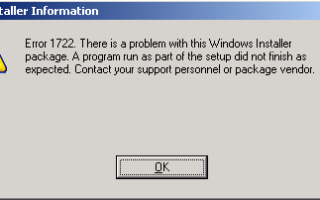

![[DIY] 12 skutecznych sposobów naprawy losowych problemów z zawieszaniem się systemu Windows 10](https://pogotowie-komputerowe.org.pl/wp-content/cache/thumb/36/c2364e33a515036_150x95.png)